Содержание
Вы можете пойти на YouTube, чтобы чему-то научиться, посмеяться, послушать музыку и посмотреть некоторые материалы, которыми вы наслаждались много лет назад. Но, многие из нас знают, что недавние споры доказали, YouTube также имеет контент, который не подходит для детей.
Опасности YouTube
Логан Пол, популярный пользователь YouTube с более чем 15 миллионами подписчиков на свой канал, находится в некотором отчаяние после публикации видео на YouTube, которое, как оказалось, показывает тело, висящее на дереве. Логан был в японском лесу, известном своим высоким уровнем самоубийств.
Пол продолжал извиняться несколько раз за загрузку видео, и YouTube в конечном итоге удалил его со своего сайта. Но прежде чем он был снят, другие люди скопировали его, и он все еще был доступен.
Его действия идут на фоне ряда жалоб на службу за якобы неспособность защитить детей. В ноябре YouTube удалил более 150 000 видеороликов со своего сайта и отключили комментарии более чем на 625 000 видеороликов после того, как следователи обнаружили, что они нацеливают детей. И в некоторых случаях комментарии были заполнены предполагаемыми детьми-хищниками.
YouTube также подтвердил в то время, что он удалил рекламу из примерно 2 миллионов видеороликов, в которых контент был неприемлемым для детей.
Неудивительно, что эти выводы и другие причины заставляют родителей задавать вопрос о том, разрешено ли их детям получать доступ к YouTube в его нынешнем виде.
Что вы должны делать
Если вы в конечном итоге решите, что хотите, чтобы ваши дети обращались к YouTube, но хотели бы ограничить их, от того, что могут видеть ваши дети, первым шагом должно настроить включение ограниченного режима сайта, который может эффективно использоваться в качестве родительского контроля. Но прежде чем вы оставите ребенка перед YouTube, считая, что «Безопасный режим» сделает всю работу за вас, помните, что это не точная настройка и частично зависит от пользователей, которые помещают контент, который может быть неприемлем для детей, и модераторы, пропускающие указанный контент сквозь пальцы.
Поэтому не забудьте поговорить со своими детьми о том, что они не должны смотреть, поскольку это может не полностью защитить ваших детей от контента для взрослых. Вот как установить родительский контроль YouTube.
Браузерный родительский контроль
1. Перейдите на сайт YouTube.com, нажмите «Войти» и войдите в свою учетную запись Google. Когда вы закончите, вы должны вернуться на домашнюю страницу.
2. Нажмите на значок своего профиля в правом верхнем углу.
3. Нажмите «Безопасный режим» в меню.
4. Включите режим ограниченного доступа.
5. Закройте окно. YouTube выглядит так, как будто он обновляется после этого последнего шага, но вы все равно увидите тот же контент, что и до того, как вы включили режим ограничения.
6. Повторно откройте YouTube и проверьте, что вы включили режим ограниченного доступа, нажав на значок своего профиля и найдите этот параметр, он должен быть помечен как «Вкл».
Процесс настройки на мобильных устройствах
Поскольку многие пользователи YouTube также просматривают видеоконтент на мобильных устройствах, таких как смартфоны iPhone и Android, вы должны знать, что изменение настроек в браузере не повлияет на вашу учетную запись в другом месте. Фактически, вам нужно включить «Безопасный режим» на любом компьютере, на котором вы хотите фильтровать контент для взрослых.
Посмотрите, как это сделать в мобильном приложении YouTube:
1. Откройте приложение YouTube и войдите в него.
2. Нажмите значок своего профиля, чтобы войти в свою учетную запись. Вы увидите его в правом верхнем углу экрана. Это будет ваш значок учетной записи YouTube.
3. Выберите «Настройки». Здесь вы увидите множество вариантов для изменения ваших возможностей YouTube. Но для наших целей нужны настройки «Безопасного режима».
4. Нажмите Фильтр с ограниченным режимом. Там есть настройка, которую мы хотим включить. Как только вы переключите ползунок, вы попадете на простую страницу, чтобы настроить фильтр.
5. Нажмите кнопку закрытия, чтобы подтвердить настройку.
6. Потяните вниз список видео, чтобы обновить фид.
Теперь вы просматриваете контент, прошедший фильтрацию через ограниченный режим!
Вернуться
Похожие новости
Google Pixel 3 XL распакован официально
Только перед выходными, похоже, Google Pixel 3 XL был всесторонне распакован в высококачественном
Режим инкогнито в YouTube на Android
Вследствие любого количества скандалов, нарушений и взломов, естественно скрывать просматриваемые
YouTube Premium запустят в Великобритании
В середине мая YouTube объявил о запуске YouTube Music и ребрендинг YouTube Red на YouTube Premium.
Как включить ночной «темный» режим YouTube
Если вы думаете, что темные режимы создан просто для программ, подумайте еще раз. YouTube теперь
На «Ютубе» можно найти видео на любую тему, но далеко не все ролики подходят для детского просмотра. Как контролировать просмотры и действия ребенка в YouTube? Чтобы оградить своё чадо, нужно включить родительский контроль.
Родительский контроль YouTube — что это такое
Родительский контроль — это не отдельная функция на «Ютубе». Это лишь совокупность мер, которые позволят запретить показ роликов, которые предназначены только для взрослых на видеохостинге «Ютуб».
Можно поставить безопасный режим на самом сайте «Ютуб»
Есть несколько способов включить родительский контроль. У каждого из них свои возможности и недостатки. Например, можно полностью отключить доступ к «Ютуб» на компьютере, но тогда смотреть видео на данном ресурсе не сможете и вы.
Метод с безопасным режимом на самом сервисе «Ютуб» тоже неидеален. Через фильтр всё равно может просочиться некоторый нежелательный контент, хоть основная часть роликов неподобающей тематики и комментарии под видео будут отключены (комменты не будут совсем отображаться).
Как включить родительский контроль для YouTube
Расскажем о нескольких методах родительского контроля на этом видеохостинге.
Полная блокировка YouTube через компьютер
Как совсем заблокировать сайт YouTube на текущем компьютере встроенными средствами «Виндовс»:
- Откройте «Мой компьютер» и перейдите по пути: C:WindowsSystem32driversetc.
В «Проводнике» откройте папку с драйверами на системном диске
- Нажмите дважды левой кнопкой мыши на файл Hosts и откройте его с помощью «Блокнота».
Выделите «Блокнот» и нажмите на ОК
- Кликните на пустом месте в самом низу окна левой кнопкой и введите:127.0.0.1 www.youtube.com и 127.0.0.1 m.youtube.com.
Добавьте YouTube в чёрный список
- Сохраните изменения и закройте файл. Теперь в любом браузере полная и мобильная версия «Ютуба» будет недоступна.
Включение безопасного режима на самом YouTube
Заблокировать доступ к нежелательному контенту можно на самом сервисе «Ютуб» — с помощью безопасного режима.
В браузерной версии сайта
Как активировать режим на компьютере:
- Откройте сам сайт в любом браузере. Тапните по круглой иконке профиля вверху справа.
- В меню опустите свой взгляд на пункт «Безопасный режим». Кликните по нему.
Кликните по последней строчке «Безопасный режим»
- Поставьте переключатель в активное положение (он станет синим).
Кликните по тумблеру в меню
- Перезагрузите страницу и убедитесь, что в меню «Ютуба» напротив пункта «Безопасный режим» стоит «Вкл.».
- Также можно установить запрет на отключение безопасного режима. Для этого перейдите по ссылке в меню «Безопасный режим» и задайте пароль.
В мобильном приложении
Если ребёнок смотрит ролики через приложение на смартфоне, включите безопасный режим там:
- Запустите программу на телефоне. Щёлкните по своей аватарке вверху справа.
Зайдите в настройки своего профиля
- Перейдите в настройки сервиса. Откройте раздел «Общие».
Перейдите в блок с общими настройками
- Отыщите тумблер для безопасного режима. Переведите его в активное состояние.
Активируйте безопасный режим в приложении
Установка «YouTube Детям»
Самый практичный способ запретить детям просмотр неподобающего видео на «Ютубе» — установить для них приложение «Ютуб Детям». Этот сервис показывает только детский контент — не более. Программа предназначена для дошкольников и младших школьников — детям постарше она уже будет неинтересна.
Минус метода — утилита доступна только для смартфонов и планшетов на «Андроиде» или для «Айфонов». Скачать утилиту можно через «Плей Маркет» или App Store.
Скачайте «Ютуб Детям» с «Плей Маркета», если у вас «Андроид»
Если у вас маленький ребёнок и вы даёте ему посмотреть мультики на «Ютубе» на смартфоне или планшете, скачайте специальную программу «Ютуб Детям». Там будет только подходящий для детей контент. Если ребёнок смотрит «Ютуб» с компьютера, включите в настройках профиля безопасный режим. Это позволит убрать из просмотра все комментарии под видео, а также бо́льшую часть неподобающих видеороликов. Можно и вовсе заблокировать сайт «Ютуб» через файл Hosts на «Виндовс».
Рубрики: интернет
На сегодняшний день его просторы необъятны – здесь хранятся килотонны информации, которую уже точно «не испишешь пером и не вырубишь топором»…….
Но далеко не все ресурсы глобальной сети несут полезную информацию, нанося ущерб морально-этическим аспектам развития людей……………………………..
→ В этой статье мы поговорим, как правильно ограничить доступ к отдельным группам видео на YouTube.
• Это особенно актуально, если к аккаунту имеет доступ ребенок, поэтому поспешите взять себе на заметку лучшие способы фильтрации нежелательного контента !!!
YouTube – для малых не игрушка: общие советы
YouTube представляет собой платформу для развития, отдыха и работы, поэтому каждый здесь сможет для себя почерпнуть нечто полезное.
Но не все, что придется по вкусу взрослым, будет полезно для ребенка, поэтому родители должны тщательно отслеживать активность своего чада ⇐
На сегодняшний день сервис имеет строгую политику в отношении добавляемого контента.
Запрещаются к публикации ролики, содержащие сцены насилия, расовой дискриминации, порнографию и прочее.
Но все же такие ролики изредка появляются в общем доступе, до тех пор, пока модераторы их не удалят. Более того, есть большое количество разрешенных, но нежелательных для ребенка роликов с пометкой +18.
В Google существует система фильтрации таких роликов, а также рекомендации для родителей, если ребенок пользуется компьютером с доступом к глобальной сети
Подробнее —
Общие рекомендации, как ограничить доступ к YouTube:
- проводить разъяснительные беседы;
- очищать историю просмотров и кэш;
- установить специальные плагины;
- настроить фильтрацию.
Лучшие методы ограничения
На YouTube присутствуют сотни тысяч различных роликов и каналов, которые не несут полезной информации, и вы бы хотели ограничить их просмотр для ребенка ???
Решение есть и даже не одно – читайте ниже все методы, как заблокировать видео или ограничить доступ к отдельному каналу. ↓↓↓
Метод 1. Настраиваем фильтры
Это самый простой метод, который под силу каждому. С его помощью вы сможете ограничить доступ к нежелательным мультикам и видео на YouTube.
⇒ Суть состоит в том, что вы фильтруете материалы, предназначенные для взрослых.
Как это сделать:
- заходим на главную страницу сервиса;
- переходим в самый низ страницы;
- нажимаем на «Безопасный режим» — «Включить».
Метод 2. Боремся с запрещенным видео и каналами
В ваших силах предотвратить просмотр нежелательных видео или каналов, если своевременно отреагируете на нежелательные проекты. Итак, давайте рассмотрим еще один метод, как ограничить доступ ребенка к каналам и видео на YouTube.
Если вы увидели неприемлемое видео:
- открываете видео;
- нажимаете кнопку «Еще» и «Пожаловаться»;
- заполняем форму и отправляем;
- вскоре доступ к видео будет ограничен.
В случае, если вы хотите заблокировать целый канал, то необходимо выполнить следующее:
- открываем канал автора и переходим в раздел «О канале »;
- кликаем на флажок и выбираем нужный пункт;
- теперь доступ к видео автора будет ограничен.
Метод 3. Устанавливаем специальный софт
Если вышеописанных методов оказалось недостаточно, то давайте рассмотрим очень простой и автоматизированный способ, как ограничить доступ к контенту в YouTube.
⇒ Один из самых популярных вариантов – установить плагин
Video Blocker – простая утилита, при помощи которой вы всего в несколько кликов можете ограничить доступ для детей к любому каналу и видео:
- Установка. Чтобы установить плагин необходимо его скачать или кликнуть соответствующую кнопку (ссылка выше);
- Настройки. Необходимо перезапустить браузер и теперь в области URL появится новая иконка. Если вы обнаружили нежелательный канал на главной странице, то просто кликните на иконку. Также есть под каждым каналом дополнительное меню, которое также поможет заблокировать нежелательный контент.
Также в сети вы можете найти другие программы, позволяющие ограничить доступ к YouTube по возрасту, ключевым словам и прочее.
→ Например, пользуется популярностью KidsControl, Time Boss 2.34 и прочее.
Если просмотр осуществляется через специальное приложение на Android, то в нем уже есть все необходимые настройки и фильтры, позволяющие сделать просмотр безопасным. Все эти методы помогут сделать просмотр контента на YouTube максимально эффективным.
К слову, уже сегодня ведутся работы по запуску нового сервиса специально для детей, а пока – побеспокойтесь о том, что может увидеть ваш ребенок в глобальной сети заблаговременно !!!
Используемые источники:
- https://kaknastroit.com/internet/111-nastroyka-roditelskogo-kontrolya-youtube.html
- https://tvoi-setevichok.ru/internet/kak-vklyuchit-detskiy-rezhim-sposoby-roditelskogo-kontrolya-na-youtube.html
- http://7youtube.ru/setting-yutuba/dlya-detej-ogranichit-dostup.html


 YouTube Детям (YouTube Kids). Как включить только разрешённый контент.
YouTube Детям (YouTube Kids). Как включить только разрешённый контент.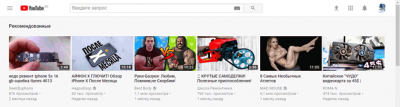
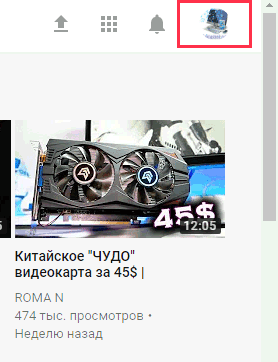
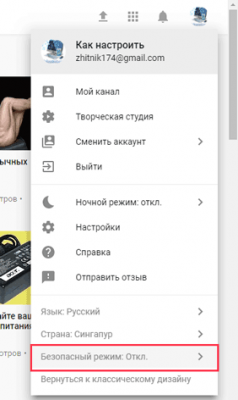
 Как смотреть Smart YouTube TV на Смарт-телевизоре или через приставку?
Как смотреть Smart YouTube TV на Смарт-телевизоре или через приставку?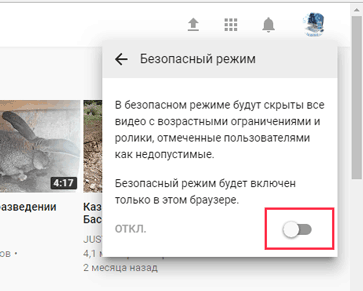
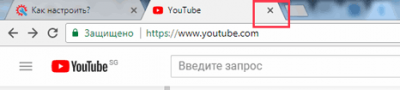
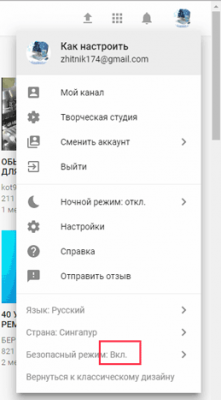
 Установки и настройка Ютуба на телевизоре LG
Установки и настройка Ютуба на телевизоре LG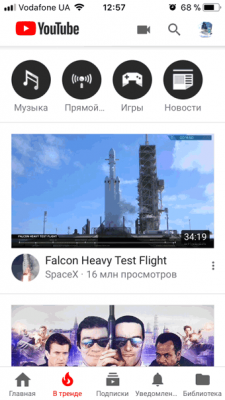
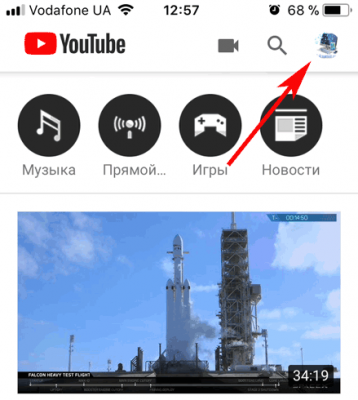
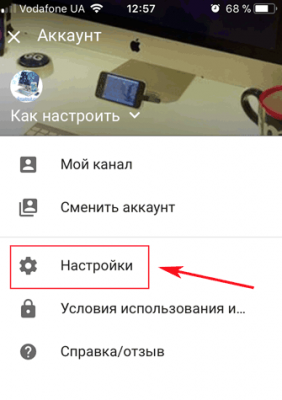
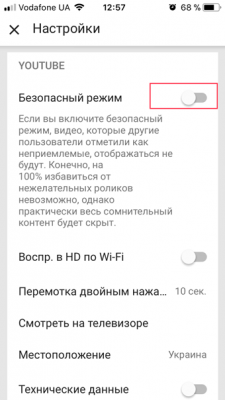
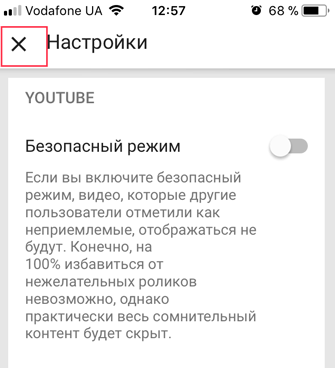
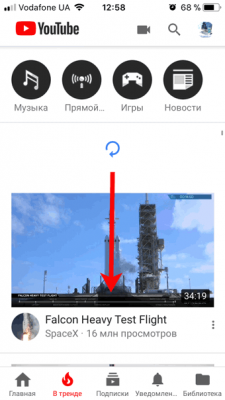
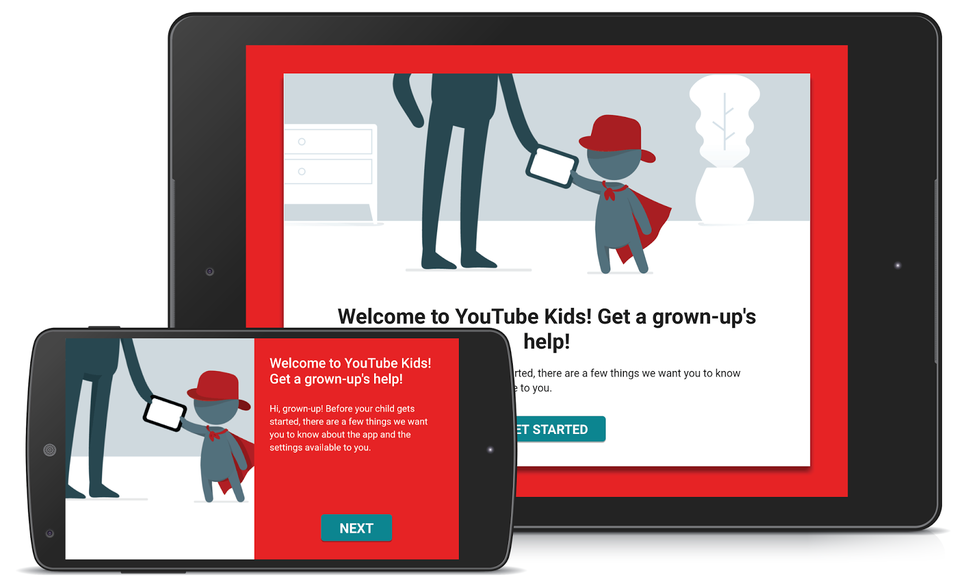

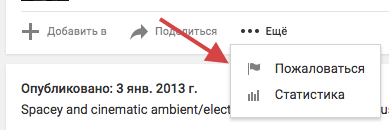
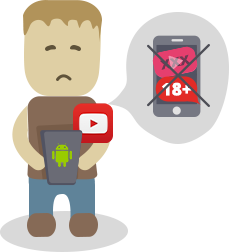

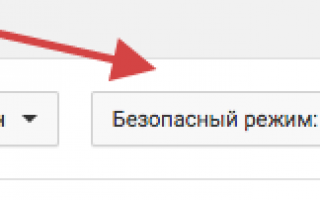

 Как заработать на Ютубе: пошаговая инструкция создания и настройки своего Youtube канала
Как заработать на Ютубе: пошаговая инструкция создания и настройки своего Youtube канала Smart YouTube TV: как установить приложение на телевизор
Smart YouTube TV: как установить приложение на телевизор Как подружить Samsung Smart TV и YouTube. Обзор нескольких популярных способов
Как подружить Samsung Smart TV и YouTube. Обзор нескольких популярных способов